Kiedy znalazłeś ten blog, oficjalnie udostępniliśmy narzędzie do szybkiego flashowania online dla ZBDongle. Dzięki temu oficjalnemu narzędziu możesz szybko i bez wysiłku flashować swój Dongle — wystarczy włożyć Dongle do komputera i wykonać kilka kliknięć zgodnie z instrukcjami. Cały proces zajmuje około minuty.
Zobacz samouczek tutaj: SONOFF Dongle Quick Flasher: Bezproblemowe aktualizacje oprogramowania w 1 minutę
Krok 1: Zidentyfikuj swój model
Przed rozpoczęciem jakiejkolwiek operacji najważniejsze jest potwierdzenie modelu używanego urządzenia.
ZBDongle-E i ZBDongle-P są zbudowane na różnych chipach, ich protokół i oprogramowanie sprzętowe są ze sobą niekompatybilne. Pomylenie ich bezpośrednio prowadzi do niepowodzenia operacji. Aby to zrobić, możesz bezpośrednio sprawdzić model nadrukowany na spodzie metalowej obudowy.
Następująca zawartość dotyczy ZBDongle-E model TYLKO.

Krok 2: Wybierz żądany typ oprogramowania
·Koordynator
Fabrycznie preinstalowany typ oprogramowania.
To oprogramowanie może być używane z platformą inteligentnego domu, aby umożliwić twojemu hostowi wysyłanie i odbieranie sygnałów Zigbee, dzięki czemu może być używane jako brama Zigbee.
Oprogramowanie koordynatora dostarczone przez SONOFF możesz pobrać pod następującym linkiem:
Sonoff_Zigbee_Dongle_Firmware/Dongle-E/NCP at master · itead/Sonoff_Zigbee_Dongle_Firmware · GitHub
https://github.com/itead/Sonoff_Zigbee_Dongle_Firmware/tree/master/Dongle-E/NCP
Użytkownicy Zigbee2MQTT mogą zobaczyć następujące przypomnienie w logu:
warning: zh:ezsp: sterownik „ezsp” jest przestarzały i będzie utrzymywany tylko w celu wsparcia starszego oprogramowania (przed 7.4.x). Zalecana jest migracja do „ember”.
Ta wiadomość nie oznacza, że wystąpiła usterka wymagająca obsługi. Po prostu zaleca zmianę na nowszą wersję oprogramowania koordynatora.
W rzeczywistości pierwsza litera EZSP oznacza ember, a ember to nazwa Zigbee2MQTT dla wersji EZSP powyżej V8. Jeśli zaakceptujesz sugestię i chcesz zaktualizować oprogramowanie, możesz również wybrać najnowszą wersję pod powyższym linkiem. NCP 7.4.3 odpowiada EZSP V13. Po aktualizacji oprogramowania musisz na czas zmienić parametr adaptera Zigbee2MQTT na ember.
Jeśli powyższa operacja wydaje się uciążliwa, możesz również wybrać zachowanie fabrycznego oprogramowania i kontynuować jego używanie. To przypomnienie nie wpłynie na codzienne użytkowanie.
·Router
Typ oprogramowania służy do rozszerzenia zasięgu sygnału sieci Zigbee.
Urządzenia z tym oprogramowaniem nie mogą już być używane jako bramy, lecz stają się podurządzeniami, które mogą dołączać do innych sieci Zigbee. Należy zauważyć, że ze względu na ograniczenia protokołu Zigbee, urządzenia trasujące mogą zapewniać przekaźniki komunikacyjne tylko dla urządzeń końcowych w tej samej sieci. Jeśli masz wiele bram i wszystkie muszą rozszerzyć zasięg sygnału, musisz sparować co najmniej jedno urządzenie trasujące dla każdej bramy.
Dodatkowo, urządzenia końcowe mają swobodę wyboru ścieżki komunikacji, a niektóre urządzenia mogą preferować komunikację bezpośrednio z bramą, dlatego nie gwarantujemy, że wszystkie urządzenia końcowe będą komunikować się z urządzeniem działającym na tym oprogramowaniu trasującym.
Oprogramowanie routera dostarczone przez Sonoff możesz pobrać pod następującym linkiem:
Sonoff_Zigbee_Dongle_Firmware/Dongle-E/Router at master · itead/Sonoff_Zigbee_Dongle_Firmware · GitHub
https://github.com/itead/Sonoff_Zigbee_Dongle_Firmware/tree/master/Dongle-E/Router
Gdy musisz ręcznie sparować urządzenie z oprogramowaniem routera, możesz przytrzymać przycisk Boot, aż zielona dioda zacznie migać. Nie dotykaj przycisku Reset, ponieważ urządzenie się zrestartuje.
·Router brzegowy Thread
Typ oprogramowania używanego do implementacji funkcji sygnalizacji Thread.
W przeciwieństwie do Matter przez WiFi, które wymaga tylko routera WiFi, Matter przez Thread wymaga urządzenia routera brzegowego, aby umożliwić zwykłemu hostowi działanie jako centrum do sterowania urządzeniami.
Możesz znaleźć oprogramowanie firm trzecich Thread z nazwami plików zaczynającymi się od ot-rcp pod następującymi linkami:
silabs-firmware-builder/firmware_builds/zbdonglee at main · darkxst/silabs-firmware-builder · GitHub
https://github.com/darkxst/silabs-firmware-builder/tree/main/firmware_builds/zbdonglee
Krok 3: Zainstaluj sterownik szeregowy
Układ koordynatora opiera się na układzie USB-do-szeregowego do komunikacji z hostem, więc musisz zainstalować sterownik dla układu szeregowego.
W zależności od partii, którą kupiłeś, twoje urządzenie może mieć dwa układy portu szeregowego, CH9102 lub CP2102.
Sterowniki używane przez te dwa układy są niekompatybilne, więc najpierw musisz potwierdzić, do której partii należy urządzenie.
Obróć urządzenie na tył z nadrukowanym tekstem, a zobaczysz 10-cyfrowy numer seryjny. Jeśli pierwsze 5 cyfr jest większe niż 30623, powinieneś zainstalować sterownik CP2102, w przeciwnym razie zainstaluj sterownik CH9102.
Linux: Nie jest wymagana specjalna instalacja sterownika, chyba że twoja wersja jądra jest bardzo stara.
Krok 4: Usuń metalową obudowę
Wskaźniki LED i przyciski ZBDongle są zamknięte w metalowej obudowie. Aby uzyskać dostęp do przycisków, musisz zdjąć obudowę przed podłączeniem do hosta.
Po stronie zewnętrznej anteny metalowej obudowy widać dwie śruby. Najpierw odkręć antenę, a następnie usuń dwie śruby, wtedy możesz wyciągnąć PCB z metalowej obudowy. Podłącz ZBDongle do hosta w tej formie, kolejnym krokiem jest przygotowanie oprogramowania.
UWAGA: Usunięcie obudowy nie unieważnia gwarancji.
Krok 5: Pobierz narzędzie transferu Xmodem
Aby przesłać oprogramowanie do ZBDongle, potrzebujesz oprogramowania do komunikacji szeregowej z funkcją Xmodem. W tym poradniku przedstawimy proces użycia CoolTerm na Windows.
UWAGA: Tylko wersje CoolTerm powyżej 2.3.0 obsługują protokół Xmodem.
Możesz pobrać odpowiednią wersję zgodnie z Twoim systemem operacyjnym z następującego linku:
Oprogramowanie freeware Rogera Meiera
Krok 6: Wejście do Bootloadera i transfer oprogramowania
CoolTerm nie wymaga instalacji. Możesz zobaczyć następujące okno, uruchamiając CoolTerm.exe:

Musisz kliknąć menu Opcje i zmienić kilka pozycji na poprawne wartości, zanim rozpoczniesz połączenie.

Zmień prędkość transmisji na 115200.

Wyłącz wszystkie funkcje kontroli przepływu.

Dostosuj tryb interfejsu terminala.

Po zapisaniu powyższych zmian możesz kliknąć przycisk połączenia.
Przytrzymaj przycisk Boot na PCB, a następnie naciśnij Reset i zwolnij je jednocześnie.

Jeśli operacja zakończy się sukcesem, zobaczysz menu Bootloadera jak poniżej.
Jeśli nie widzisz menu, możesz spróbować ponownie wykonać powyższą operację przyciskami lub sprawdzić, czy parametry takie jak prędkość transmisji są poprawne.

ZBDongle zaakceptuje transfer pliku oprogramowania tylko w stanie Bootloader.
Aby natychmiast rozpocząć odbiór pliku, naciśnij 1 (i wciśnij Enter).

Po wejściu w stan oczekiwania, menu będzie ciągle wyświetlać literę C, aby pokazać okno czasowe oczekiwania na przesłanie pliku.
Musisz wybrać plik oprogramowania do zapisania, zanim litera C wypełni wiersz, w przeciwnym razie ZBDongle wróci do głównego menu Bootloadera.




Po zobaczeniu powiadomienia, że transfer został zakończony, gratulacje, ukończyłeś wszystkie operacje!
Wpisz 2, aby rozpocząć ładowanie oprogramowania i sprawdzić, czy działa!




















































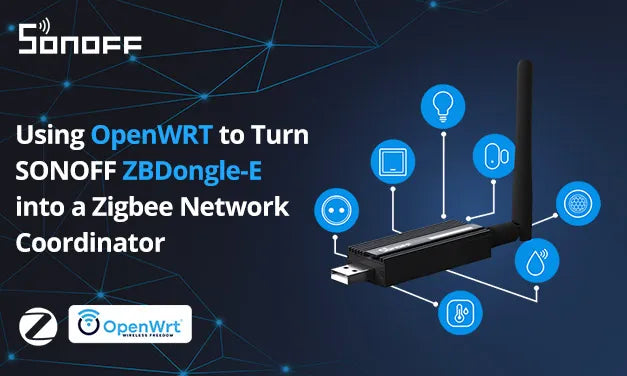
1 komentarz
Philbug22
J’ai acheter un clé USB ZBDongle-E pendant les black-friday 2025. Bien arrivée mais pas moyen de la mettre sur Zigbee2MQTT! Le firmware était ancestral version 6! Retourné tous les tutos spécialisés, j’en étais à envoyer des codes en ligne de commande avec un risque non null de laisser la clé dans un état second. Bref ce tuto est bien fait très clair et la procédure est efficace ! je suis passé de la version 6 à la version 7.4.5 ce qui m’a permis de la faire travailler avec Zigbee2MQTT! Bravo de PhilBug22!
Zostaw komentarz
Wszystkie komentarze są moderowane przed opublikowaniem.
Ta strona jest chroniona przez hCaptcha i obowiązują na niej Polityka prywatności i Warunki korzystania z usługi serwisu hCaptcha.